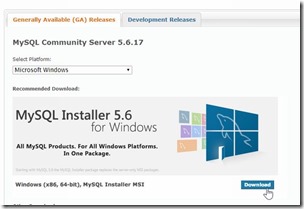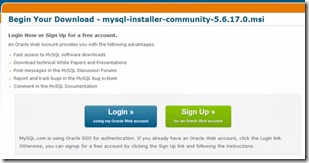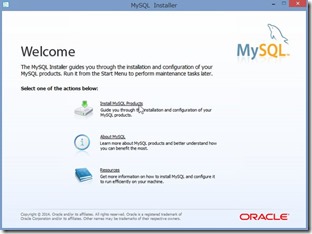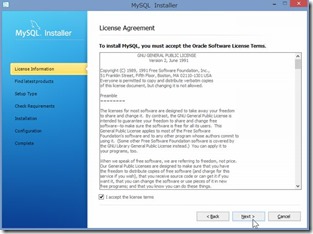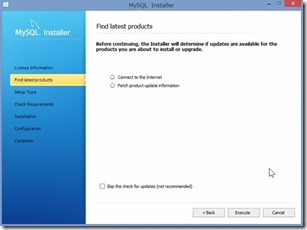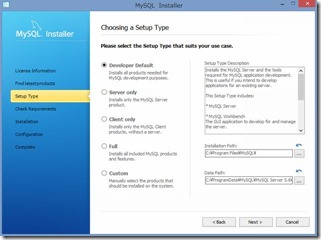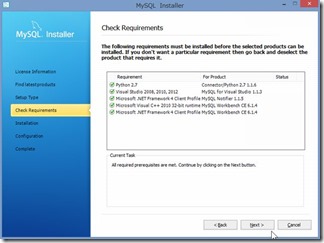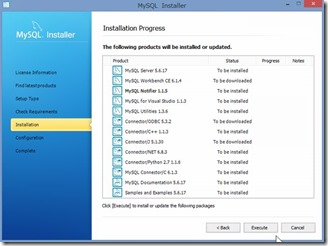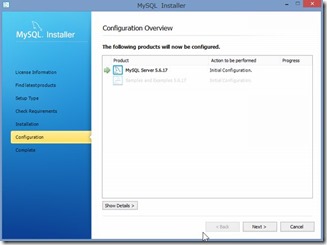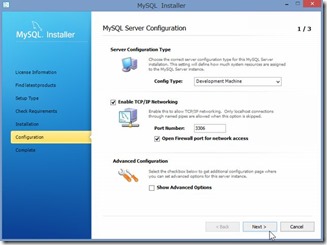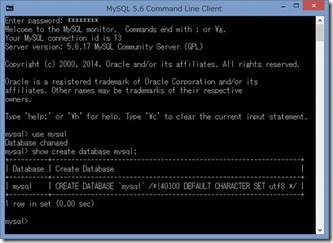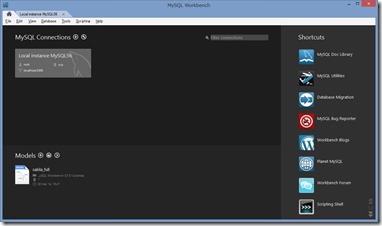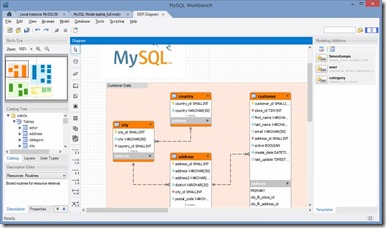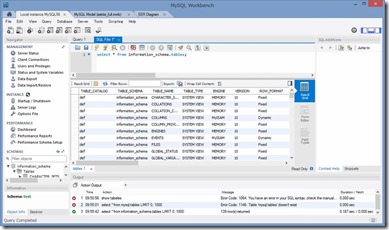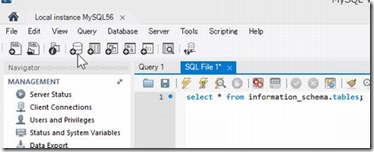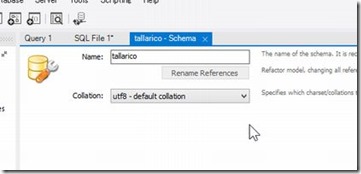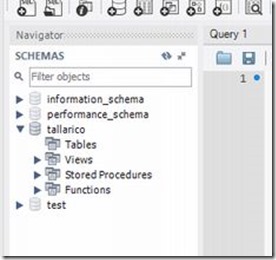MySQL5.6 を Windows 8.1 にインストール
Ubuntu とか CentOSへのインストール は何度かやってきたけど、Windows へは初めてなので、手順をメモったり。
1.ダウンロード
http://dev.mysql.com/downloads/mysql/
Note: MySQL Installer is 32 bit, but will install both 32 bit and 64 bit binaries.
32bit 版のインストーラーで64bitもインストール出来るようだ。
インストールには、Oracle Web アカウントへのサインアップが必要。
2.インストール
2.1 Install MySQL Products を選択
2.2 ライセンスに同意
チェックして Next
2.3 最新版のチェック
実施する場合、そのまま。スキップする場合、skip the check for updates にチェックし、Execute。
チェック完了後、Next にボタンがなるので、Next
2.4 インストールタイプを選択
| タイプ | 内容 |
| Developer Defult | アプリケーション開発に必要なツールを含む。 ・MySQL Server ・MySQL Workbench ・MySQL Visual Studio Plugin ・MySQL Connectors ・Examples and tutorials ・Documentation |
| Server only | MySQL Serverのみ |
| Client only | アプリケーション開発に必要なもの。 Developer Default から MySQL Serverを除いた物 |
| Full | すべてのプロダクト |
| Custom | インストールするプロダクトを選択 |
2.5 要件のチェック
事前にインストールしておかなければいけないソフトウェアがチェックされる。
OKなら、Next
2.6 インストール内容の確認
インストール内容を確認しExecute。完了したらNext
2.7 設定
MySQL Server の初期設定
デフォルトでNext
- 設定タイプ は Development Machine
- 追加設定は行わない Show Advanced Options のチェックOFF
このまま、Nextで進んでいくとインストール完了。
。。。してしまって、戻れなくなってしまった。
Show Advanced Options のチェックをONにして、確認しながら進むべきだった。
とりあえず、インストールされた、MySQL 5.6 Command Line Client を起動して、データベースの内容を確認する。
mysql> use mysql Database changed mysql> show create database mysql; +----------+----------------------------------------------------------------+ | Database | Create Database | +----------+----------------------------------------------------------------+ | mysql | CREATE DATABASE `mysql` /*!40100 DEFAULT CHARACTER SET utf8 */ | +----------+----------------------------------------------------------------+ 1 row in set (0.00 sec)
3.MySQL Workbench
MySQL Workbenchは、データベースアーキテクト、開発者、DBAのための統合ビジュアルツールで、データモデリング、SQL開発、サーバー構成、ユーザー管理などの機能を提供 する。らしい。
なんかめちゃくちゃ高機能で便利そうに見えるじゃないですか。ちょっと使っていってみよ。
MySQL Workbench、なんかかっちょいー! フリーのモデリングツールとしても使えるんじゃないか?
ということで、インストール完了。
4.データベースの作成
せっかくなので、MySQL Workbench から データベースを作成する。
メニューアイコンから、Create new scheme を選択する。
ちなみに、MySQL の場合、CREATE SCHEME は、CREATE DATABASE と同義
https://dev.mysql.com/doc/refman/5.1/ja/create-database.html
データベース名とコードセットを指定。
日本語環境の場合、utf8(utf8mb4)(デフォルト)、cp932、eucjpms のいづれかを選択することになるでしょう。
作成された!